mastergo导入图片的方法
时间:2023-08-08 15:52:55作者:极光下载站人气:1062
mastergo是一款针对原型进行设计的软件,目前很多市面上很多软件可以进行原型的设计操作,而我们可以使用mastergo进行设计,因为在mastergo中,提供的素材以及操作页面都是比较智能和简洁的,我们有些时候需要在mastergo中进行手机原型的制作,或者是添加某些有用的图片到mastergo中进行设计,都是可以简单的进行设置的,比如我们添加图片的话只需要在工具栏中找到图片工具进行添加即可,下方是关于如何使用mastergo添加图片的具体操作方法,如果你需要的情况下可以看看方法教程,希望对大家有所帮助。
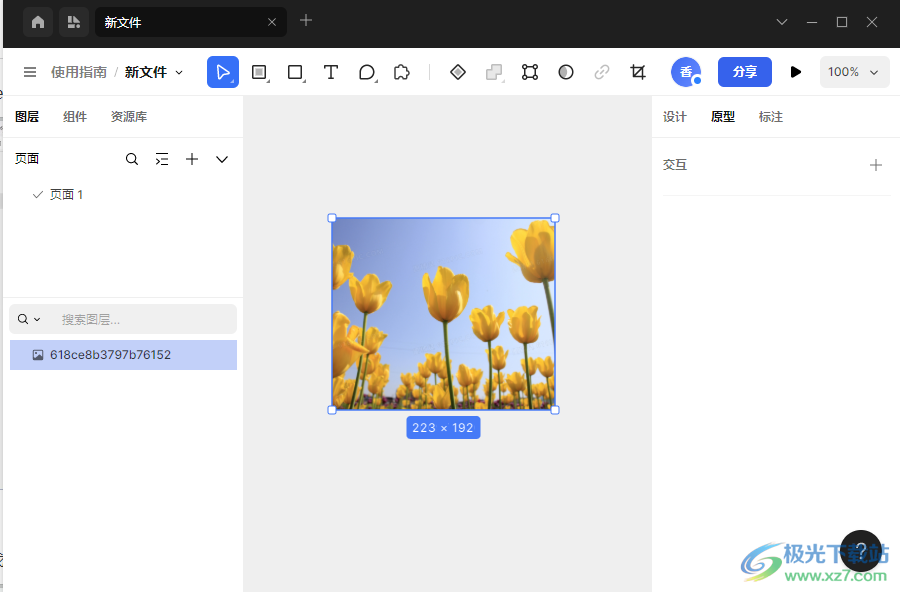
方法步骤
1.首先我们将mastergo点击打开,然后在页面上有一个【新建】的功能按钮,我们将该功能进行点击。
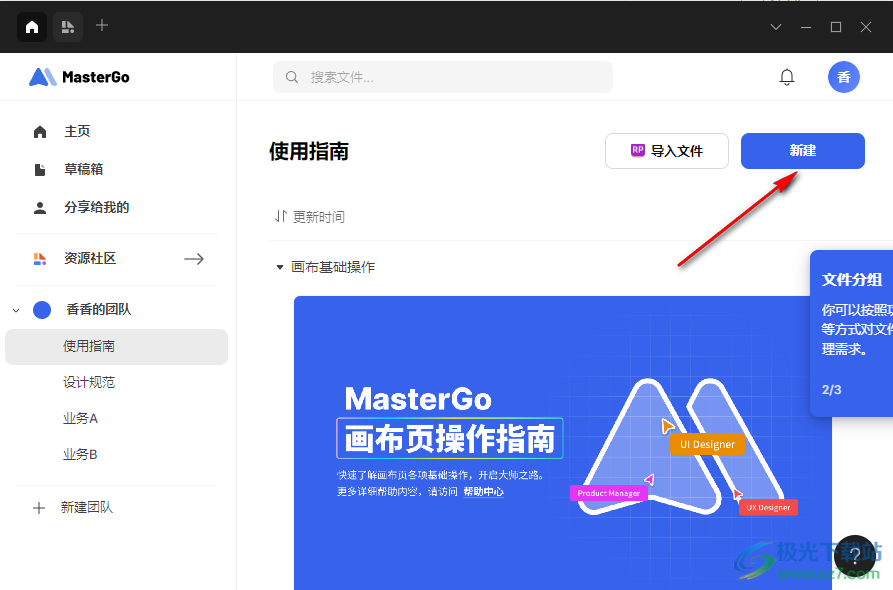
2.随后就会马上进入到页面中,在操作界面中,将工具栏中的箭头的扩展按钮点击打开,选择【图片】选项。
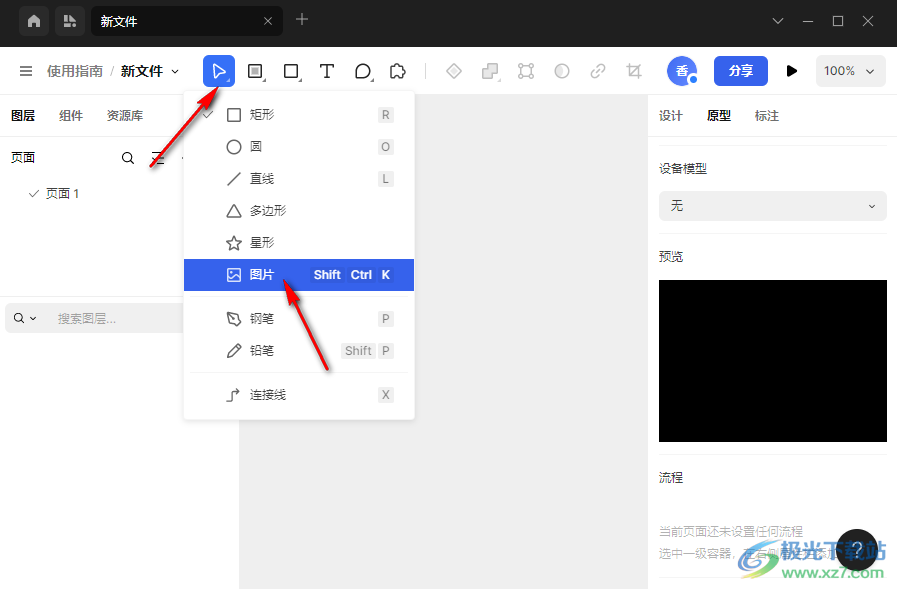
3.随后,就会马上进入到本地文件夹中,将自己需要进行添加的图片选中,之后点击右下角的打开按钮将图片添加进来。
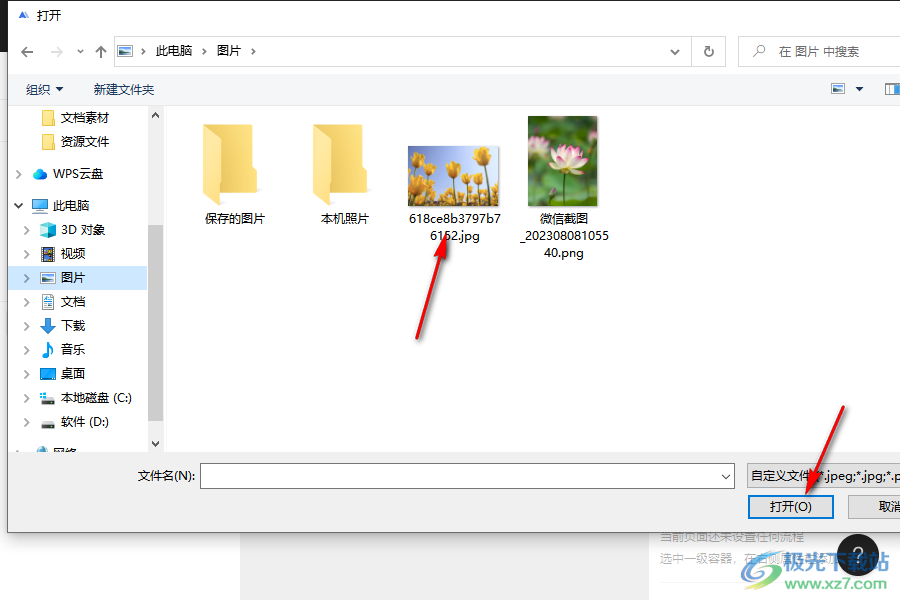
4.添加进来的图片是比较大的,因此我们可以通过鼠标拉动图片的边框来调整一下图片的显示大小。
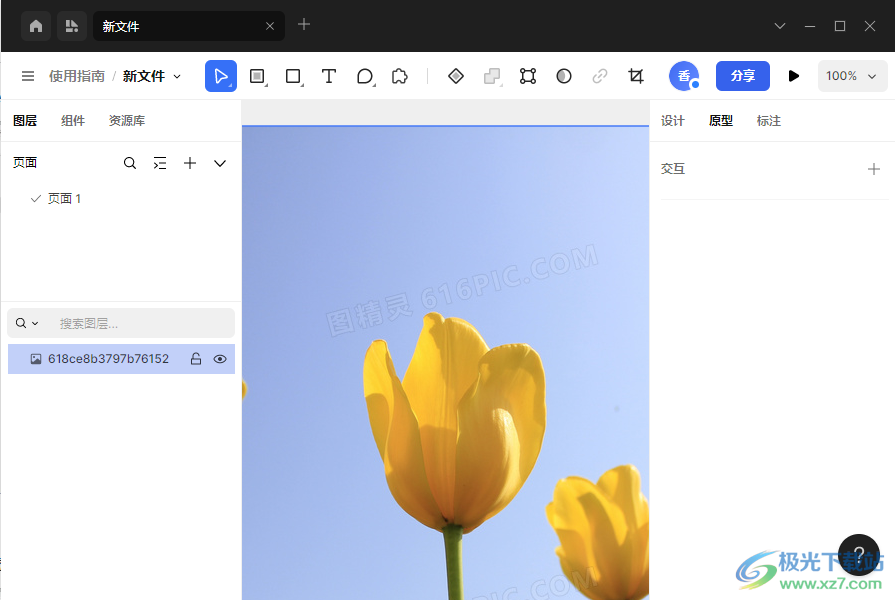
5.当你将图片的大小进行调整之后,你可以将图片任意的移动到需要的位置即可,如图所示。
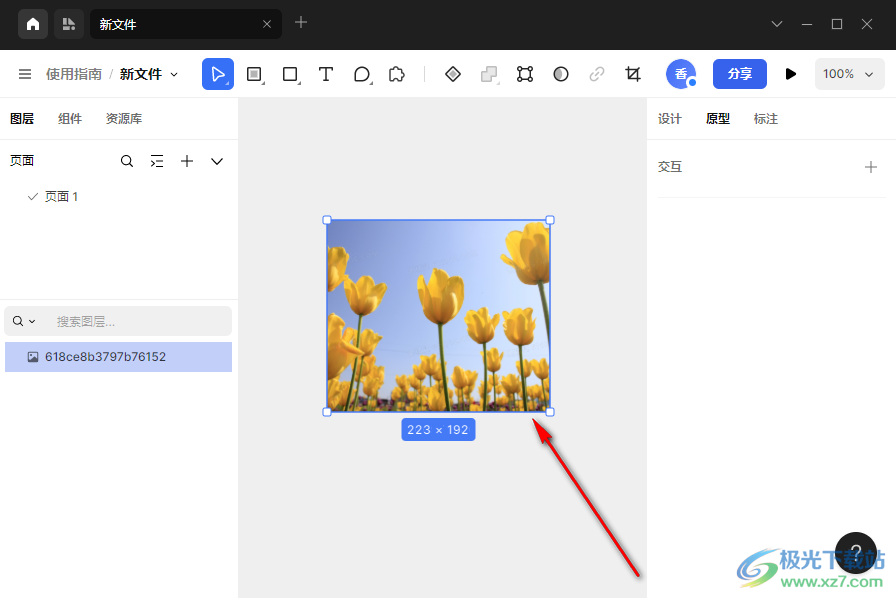
以上就是关于如何使用mastergo添加图片的具体操作方法,在mastergo中进行图片的设计是很常见的,因此将图片导入到编辑页面中也是比较普遍的操作,那么我们可以通过上述的添加方式进行图片的导入即可,感兴趣的话可以操作试试。

大小:71.1 MB版本:v1.6.1 官方版环境:WinXP, Win7, Win8, Win10, WinAll
- 进入下载
相关推荐
相关下载
热门阅览
- 1百度网盘分享密码暴力破解方法,怎么破解百度网盘加密链接
- 2keyshot6破解安装步骤-keyshot6破解安装教程
- 3apktool手机版使用教程-apktool使用方法
- 4mac版steam怎么设置中文 steam mac版设置中文教程
- 5抖音推荐怎么设置页面?抖音推荐界面重新设置教程
- 6电脑怎么开启VT 如何开启VT的详细教程!
- 7掌上英雄联盟怎么注销账号?掌上英雄联盟怎么退出登录
- 8rar文件怎么打开?如何打开rar格式文件
- 9掌上wegame怎么查别人战绩?掌上wegame怎么看别人英雄联盟战绩
- 10qq邮箱格式怎么写?qq邮箱格式是什么样的以及注册英文邮箱的方法
- 11怎么安装会声会影x7?会声会影x7安装教程
- 12Word文档中轻松实现两行对齐?word文档两行文字怎么对齐?
网友评论